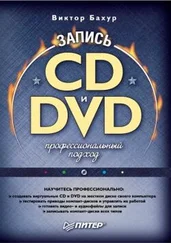Рис. 5.64. Окно программы AVI2MPEG Converter
Рис. 5.65. Меню настроек, вкладка MPEG Base
Во вкладке MPEG Adv находятся еще более интересные параметры: это меню задает тонкие настройки MPEG-компрессии (рис. 5.66), например частоту и чередование I– и P-кадров (см. раздел, посвященный алгоритмам сжатия).
Рис. 5.66. Настройка параметров MPEG-сжатия
Кажется очень заманчивым варьировать эти параметры, но для этого необходимо хорошо знать алгоритм компрессии. Конечно, ничего страшного не случится, если вы просто поэкспериментируете. Ведь исходный вариант файла в AVI-формате остается неизменным, и на его основе можно создавать любое число MPEG-последовательностей. Поскольку места они занимают немного, допустимо сделать несколько вариантов, а затем сравнивать их между собой.
Программа Panasonic MPEG1 Encoder
Это простой кодировщик в формате MPEG 1 (рис. 5.67). Принцип построения интерфейса тот же, только вместо названия Input Fileиспользуется Material File.
Рис. 5.67. Кодировщик Panasonic MPEG1 Encoder
Кнопка Start Encoding– начало преобразования. Кнопка Advanced Settings– переход в меню настроек (рис. 5.68). Здесь можно выбрать вариант чередования кадров при компрессии (I, P и B), тип кадра в соответствии с телевизионным стандартом и пропорциями (Pel Aspect): NTSC 4:3 и 16:9, PAL 4:3 и 16:9, VGA 1:1, а также некоторые другие параметры.
Рис. 5.68. Меню настроек Panasonic MPEG1 Encoder
Программа Xing MPEG Encoder
Программа (рис. 5.69) предназначена для перекодировки AVI-файлов в формат MPEG 1.
Рис. 5.69. Интерфейс программы Xing MPEG Encoder
Работа с программой предельно проста: по нажатии кнопки Newили через меню Fileвы попадаете в Job Wizard(Мастер), где последовательно задаете нужные параметры. На начальном этапе (рис. 5.70) устанавливаете тип данных, выбирая конкретный вариант MPEG-сжатия, размер кадра, тип видеосигнала (PAL, NTSC). Загадочные на первый взгляд цифры 600, 384 и 128 означают величину потока данных в Кбайт/с, которая, в свою очередь, определяется размером кадра: от 160x120 до 352x240.
Рис. 5.70. Выбор типа конечного файла
На следующем, заключительном, этапе вы выбираете первоначальный видеофайл (Source Filename),если необходимо – аудиофайл и конечный файл (Target Filename),в который будет записано сконвертированное изображение (рис. 5.71). После нажатия кнопки Готовоосущесвтляется возврат в исходное меню.
Рис. 5.71. Выбор исходного и конечного файлов
Теперь для начала кодирования остается только нажать кнопку Encode.
Программа Win VCR RC1
Эта программа предназначена для ввода и воспроизведения последовательностей в формате MPEG 1. При этом необходимо, чтобы ваше устройство поддерживало ввод в формате YUV 4:2:0. Если такой возможности нет, вы получите окно «живого» видео, но сделать запись не удастся. В режиме воспроизведения программа проигрывает записи в форматах AVI, MOV и др.
Win VCR RC1 при установке часто «капризничает». Допустим, на вашем компьютере работало несколько различных систем видеоввода. Затем из них осталась только одна, и программное обеспечение, соответствующее другим платам или внешним модулям, вы успешно деинсталлировали. Притом, как человек осторожный, вы не поверили программе деинсталляции и при помощи Regedit удалили из системного реестра все оставшиеся упоминания об устройстве. Прошло время, и вы уже успели позабыть, что когда-то у вас была, допустим, плата Fly Video. На вашем оборудовании прекрасно работали многие программы захвата кадров и монтажа. И вдруг после установки и запуска Win VCR RC1 вы с изумлением видите сообщение (безусловно верное) о том, что устройство Fly Video не обнаружено. Загляните во вкладку Устройствамодуля Мультимедиана Панели управления.Щелкните по пункту Устройства видеозаписии просмотрите список драйверов устройств. Скорее всего, вы сразу увидите там название драйвера давно отсутствующего оборудования. Его нужно просто удалить. Может, однако, случиться так, что вы увидите длинный список, отдельные строки которого вам абсолютно незнакомы. В таком случае пока ничего не удаляйте. Запустите поиск файла, содержащего название того самого отсутствующего устройства, которое упорно стремится вызвать Win VCR. Скорее всего, найдется несколько таких файлов. Часть из них – с расширениями. dll, vxd – обнаружится в поддиректории SYSTEM Windows-директории. Теперь у нас есть два списка: мультимедиа-устройств и файлов, где упоминается имя отсутствующего устройства. Вы, вероятно, уже догадались, что делать дальше – да, конечно, надо найти совпадающие (или почти совпадающие) названия. Это устройство и необходимо удалить из списка мультимедиа-устройств.
Читать дальше
Конец ознакомительного отрывка
Купить книгу